怎樣剪切視頻畫面的一部分?教你一招快速搞
怎樣剪切視頻畫面的一部分?日常我們在進行視頻制作的時候,總是需要對視頻進行剪輯,將視頻片段中多余的部分剪切下來。可以說剪切視頻是視頻剪輯的基礎操作,那么問題來了如何剪切視頻呢?其實很簡單,下面小編就來教大家具體的操作步驟。

剪切視頻畫面的一部分
我們在進行剪輯的時候,剪切畫面是必不可少的,剪輯掉不需要的部分,保留有用的部分。其實剪輯畫面這個操作對于專業的剪輯師來說十分簡單,但是對于一些剪輯小白來說可能不太了解。其實我們只需要選擇一個適合自己的剪輯軟件就可以輕松完成。
剪輯視頻畫面一部分的具體操作方法
第一步 首先打開電腦端的“迅捷視頻轉換器”,雖然它的名字聽上去是個格式轉換軟件,其實它除了視頻格式轉換之外,還可以進行視頻的剪切操作。看到軟件首頁的功能頁面,點擊選擇“視頻分割”的功能選項。
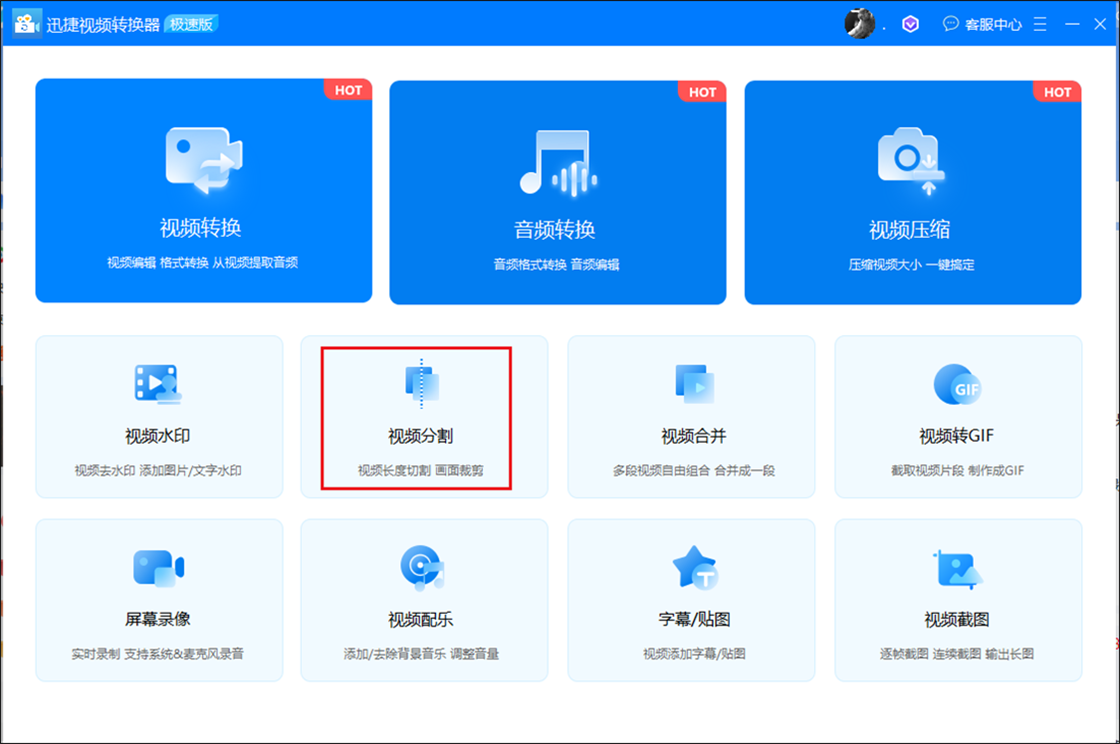
第二步 接下來上傳需要剪切的視頻到軟件中來,可以點擊添加文件,也可以直接拖動文件到相應的位置。
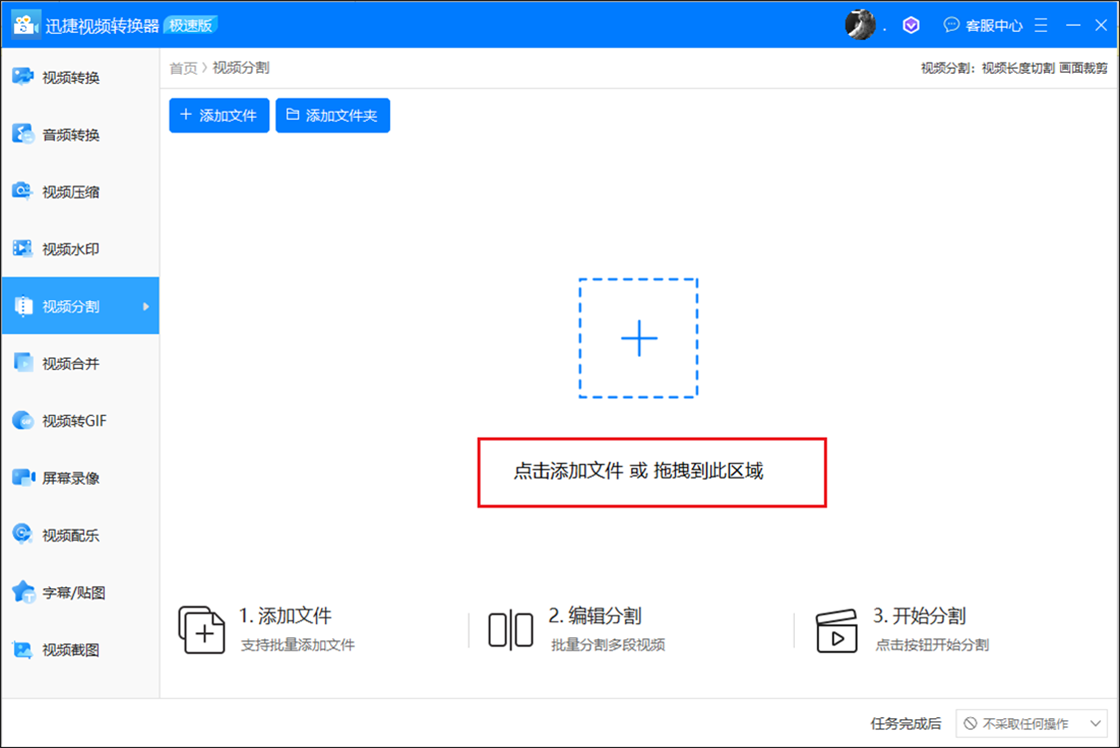
第三步 上傳好視頻之后,點擊視頻右側的“編輯分割”按鈕,即可進入到編輯分割的頁面。滑動下方綠色的滑動桿,調整需要剪切的畫面,選擇好之后,點擊“添加到列表”,最后點擊“確定”。
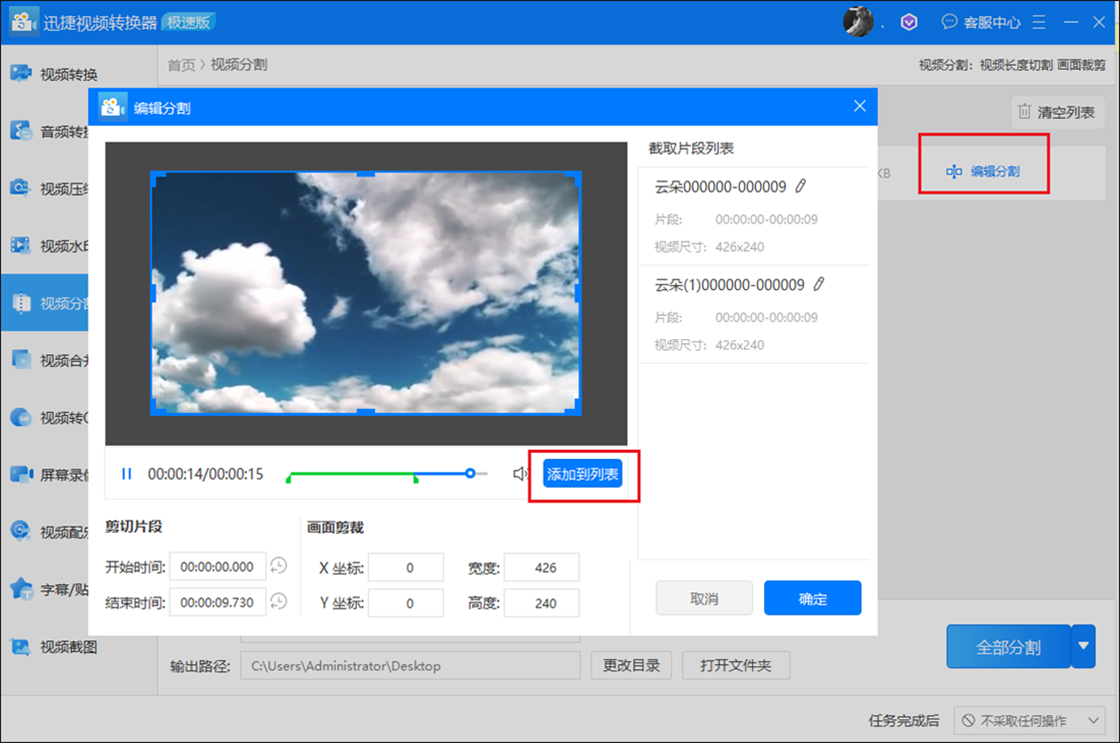
第四步 最后,點擊“全部轉換”,等待進行處理,處理后的文件可以選擇“打開文件”,查看剪切后的視頻文件。
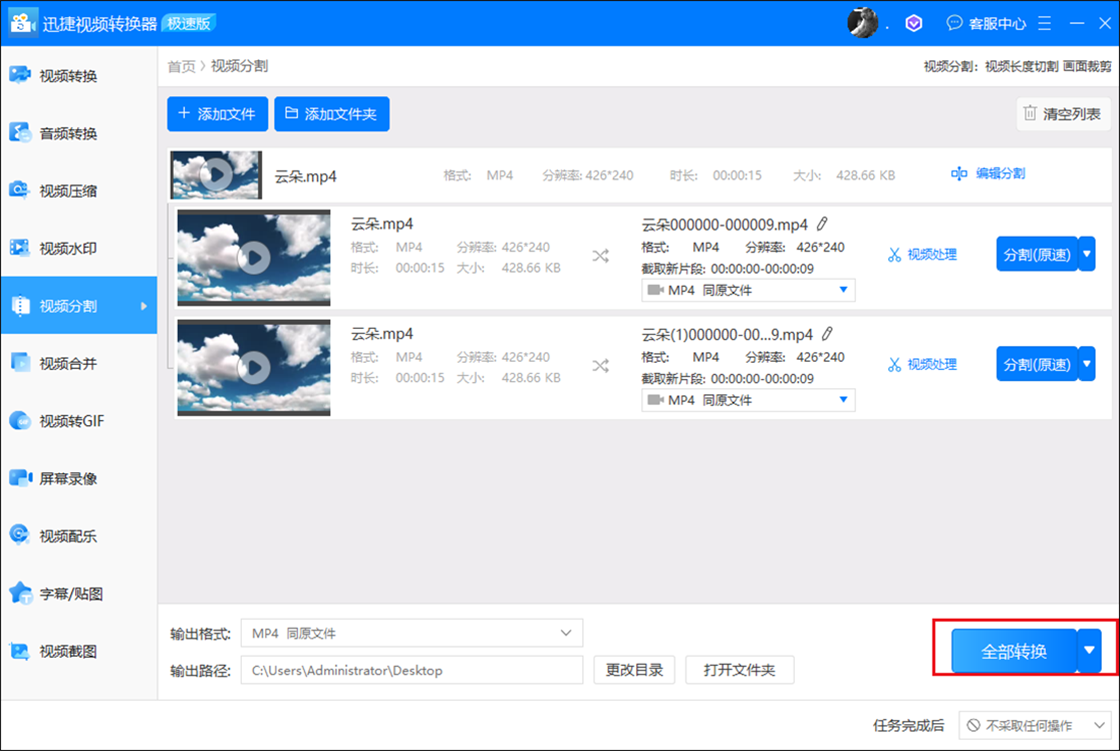
以上就是小編給大家介紹的剪切視頻畫面的一部分你的操作方法啦,對這方面感興趣的小伙伴可以試一試!
聲明:本站所有文章資源內容,如無特殊說明或標注,均為采集網絡資源。如若本站內容侵犯了原著者的合法權益,可聯系本站刪除。

